Uso del filtro di scrittura unificato (UWF) in Windows 10 IoT Core
Il filtro di scrittura unificato (UWF) è una funzionalità che protegge i supporti di archiviazione fisici dalle scritture di dati. UWF intercetta tutti i tentativi di scrittura in un volume protetto e reindirizza i tentativi di scrittura a una sovrimpressione virtuale. Ciò migliora l'affidabilità e la stabilità del dispositivo e riduce l'usura su supporti sensibili alla scrittura, ad esempio supporti di memoria flash come unità ssd.
Per altre informazioni, vedere la documentazione sul filtro di scrittura unificato .
Come installare UWF in un dispositivo che esegue Windows 10 IoT Core
Se non si dispone ancora della versione corrente di Windows 10 IoT Core Kit, scaricare e installare i pacchetti Windows 10 IoT Core.
In base all'architettura del dispositivo, copiare i pacchetti UWF (
Microsoft-IoTUAP-UnifiedWriteFilter-Package.cabeMicrosoft-IoTUAP-UnifiedWriteFilter-Package_Lang_en-us.cab) dal PC (C:\Program Files (x86)\Windows Kits\10\MSPackages\Retail\<arch>\fre\) al dispositivo (ad esempio, con condivisione file di Windows).Avviare SSH o PowerShell e accedere al dispositivo che esegue Windows 10 IoT Core.
Da SSH o PowerShell eseguire le operazioni seguenti:
- passare alla directory in cui sono stati copiati i file
cd C:\<dir>
- Eseguire questi comandi per installare i pacchetti nell'immagine del sistema del dispositivo IoT:
applyupdate –stage .\Microsoft-IoTUAP-UnifiedWriteFilter-Package.cabapplyupdate –stage .\Microsoft-IoTUAP-UnifiedWriteFilter-Package_Lang_en-us.cabapplyupdate –commit
- passare alla directory in cui sono stati copiati i file
Il dispositivo verrà avviato nel sistema operativo di aggiornamento, installerà le funzionalità UWF e verrà riavviato in MainOS.
Quando il dispositivo torna a MainOS, la funzionalità UWF è pronta e disponibile per l'uso. Questa operazione può essere verificata digitando
uwfmgr.exenella finestra di PowerShell o SSH.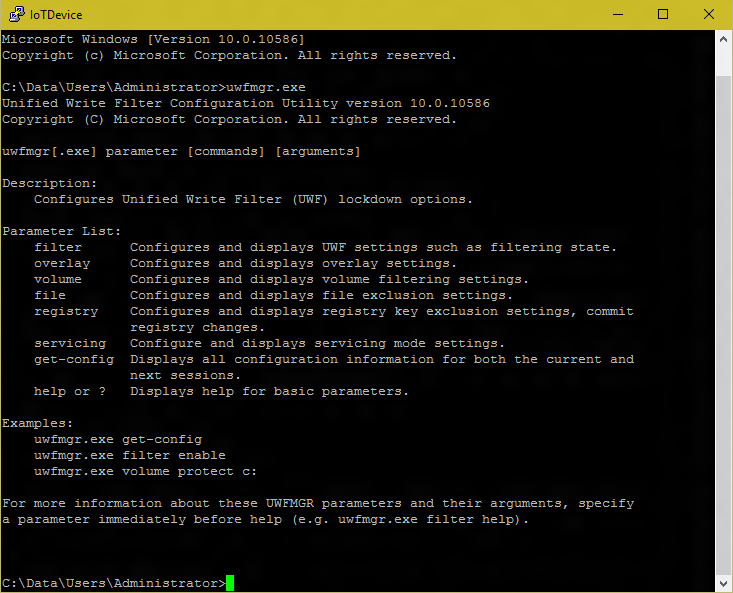
Come includere UWF in FFU personalizzato
- Aggiungere IOT_UNIFIED_WRITE_FILTER ID funzionalità al file di input OEM
- Creare l'immagine\FFU. Per istruzioni, vedere Creare un'immagine di base .
Come usare UWF
UWF può essere configurato usando lo strumento uwfmgr.exe tramite una sessione di PowerShell o SSH.
Strumento uwfmgr.exe di lettura per le opzioni disponibili ad eccezione di alcuni comandi elencati di seguito che non sono supportati in IoT Core.
Esaminare le impostazioni predefinite delle configurazioni overlay e adattarle in base alle esigenze.
UWF può anche essere configurato tramite canale MDM tramite CSP filtro di scrittura unificato.
Ad esempio, le combinazioni seguenti di comandi abilitano uwfmgr e configurano per proteggere l'unità C
uwfmgr.exe filter enableAbilita il filtro di scritturauwfmgr.exe volume protect c:Protegge il volume Cshutdown /r /t 0Riavvia il dispositivo per rendere effettive le impostazioni del filtro di scrittura
Il riavvio è necessario per rendere effettive tutte le impostazioni di uwfmgr.
Protezione di un volume di dati
Il volume di dati in IoT Core può essere protetto usando il GUID per il volume. Il GUID per i volumi disponibili è disponibile tramite il comando seguente
dir /ALuwfmgr.exe volume protect \\?\Volume {GUID}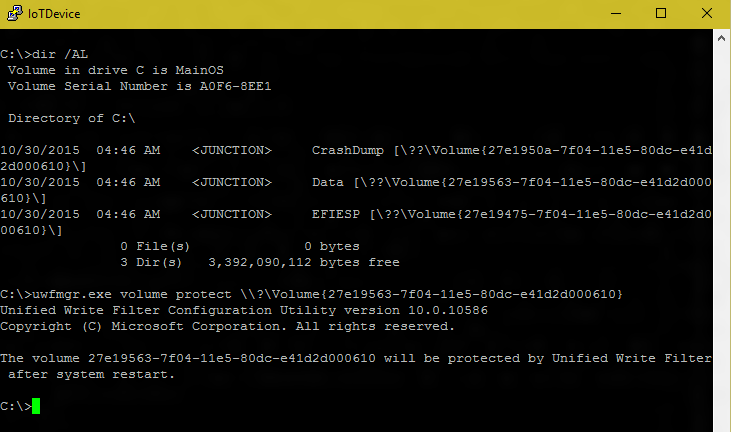
Esclusioni consigliate
Quando si protegge il volume di dati, è consigliabile aggiungere eccezioni per le cartelle di manutenzione e registrazione a cui si accede dai servizi del sistema operativo Windows.
C:\Data\Users\System\AppData\Local\UpdateStagingRoot
C:\Data\SharedData\DuShared
C:\Data\SystemData\temp
C:\Data\users\defaultaccount\appdata\local\temp
C:\Data\Programdata\softwaredistribution
C:\Data\systemdata\nonetwlogs
Per aggiungere le esclusioni: uwfmgr.exe file Add-Exclusion <file/folder name>
Manutenzione dei dispositivi protetti da UWF
Nota
A partire da Windows 10 IoT Core versione 1709, versione 16299, il volume principale del sistema operativo (C:) può essere protetto con UWF e eseguito automaticamente senza passaggi speciali.
Per gestire i dispositivi protetti da UWF con volumi di dati protetti, sono necessari i passaggi seguenti.
uwfmgr.exe filter disableDisabilitare UWFshutdown /r /t 0Riavviare il dispositivo per disabilitare UWF- Abilitare la manutenzione (usando il pacchetto di provisioning o MDM per impostare i criteri di aggiornamento)
- Si noti che il dispositivo verrà riavviato automaticamente per eseguire gli aggiornamenti di manutenzione
uwfmgr.exe filter enableAbilitare UWFshutdown /r /t 0Riavviare il dispositivo per abilitare UWF
Comandi di uwfmgr.exe non supportati
La modalità di manutenzione UWF non è supportata in IoT Core.
uwfmgr.exein Windows 10 IoT Core non supporta i comandi elencati di seguito.
Filter
Shutdown
Restart
Servicing
Enable
Disable
Update-Windows